昨日の投稿に関連して、ここで「ブックマーク(お気に入り)のエクスポート方法」をおさらいしておきます。すでにみなさんご存知だと思いますが。。。
以下は、今現在一番使われているブラウザ「IE6」でのエクスポートですが、Firefoxなどもほぼ同じ手順です。
- ブラウザ(IE6)を立ち上げ、メニューバーの[ファイル]→[インポートおよびエクスポート]をクリック。
- ウィザード画面がポップアップされますので[次へ]をクリック。
- ふたつ目の[お気に入りのエクスポート]を選択し[次へ]をクリック。
- ここで表示されるフォルダ階層は人によって異なるのでなんとも言えませんが、一番上位のフォルダ(ここでは「Favorites」)を指定し[次へ]をクリック。
- [参照]のボタンを押してファイルをエクスポートする場所(書き出す場所)を指定し[次へ]をクリック。ここではデスクトップを指定しています。
通常、WinXPでデスクトップを指定すると
【C:¥Documents and Settings¥●●●¥デスクトップ¥bookmark.htm】
と表示されます。●●●はユーザー名 - ウィザードの完了画面が出ますので[完了]をクリック。
- デスクトップ上にbookmark.htmという名前のファイルが表示されていればOKです。(Firefoxは、bookmark.htmlという拡張子が違うファイルが生成されます)
試しにそのファイルをクリックして開いてみてください。WEBサイトなどでよく見かける「リンク集」のようなページ(味も素っ気もないページ)が表示されるはずです。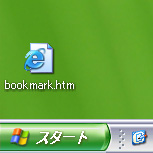
- この【bookmark.htm】という名のファイルをUSBフラッシュメモリーなどにコピーして持ち歩けば、ひとんちのPCで自分のお気に入りが使えます。
-----
あとですね、Firefoxに限られますが、いつでもどこでも普段使っている自分のPCとまったく同じブラウズ環境を作りたい場合は、ブラウザごと持ち歩くという方法もあります。
もちろん拡張機能も使えます。
ただし、通常のFirefoxと違い、初期設定ではインストールしたUSBフラッシュメモリーなどにデータを溜め込まない設定になっているようです。たとえば履歴を保存しないとかディスクキャッシュを使用しないとか。
オプションで設定変更できる項目もあるようなので、必要であればご自身で使いやすいように設定するといいでしょう。
Firefox Portable Editionをダウンロードし、携帯できるUSBフラッシュメモリーなどにインストールして使います。もちろんCFやSDカードでもOKです。
インストールしたままですとメニューが英語ですが、それを日本語化したい場合は下記の拡張機能を使用します。
ここまでやる必要はないですね(笑)
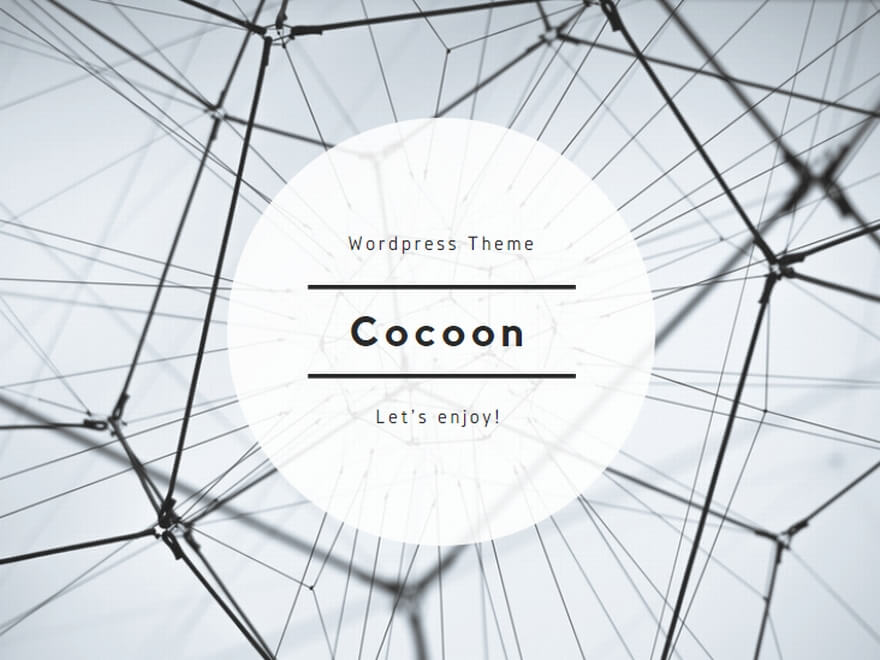






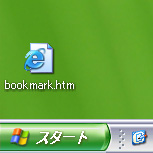


コメント